![图片[1]-Mailchimp注册教程 | 歪猫跨境 | WaimaoB2C-歪猫跨境 | WaimaoB2C](https://img.waimaob2c.com/wp-content/uploads/Shopify-2024-article-top.png)
Mailchimp注册过程很简单,不用担心像Shopify账户注册时因为梯子导致被封的情况发生。但是最近两天遇到的一个问题,我其中用了一年多的Mailchimp账户因为登陆IP地址变更触发了账户登陆的二次验证, 如下图所示,要求我登陆邮箱或者查收短信,把收到的六位数字的验证码输入到文本框中提交才能登陆。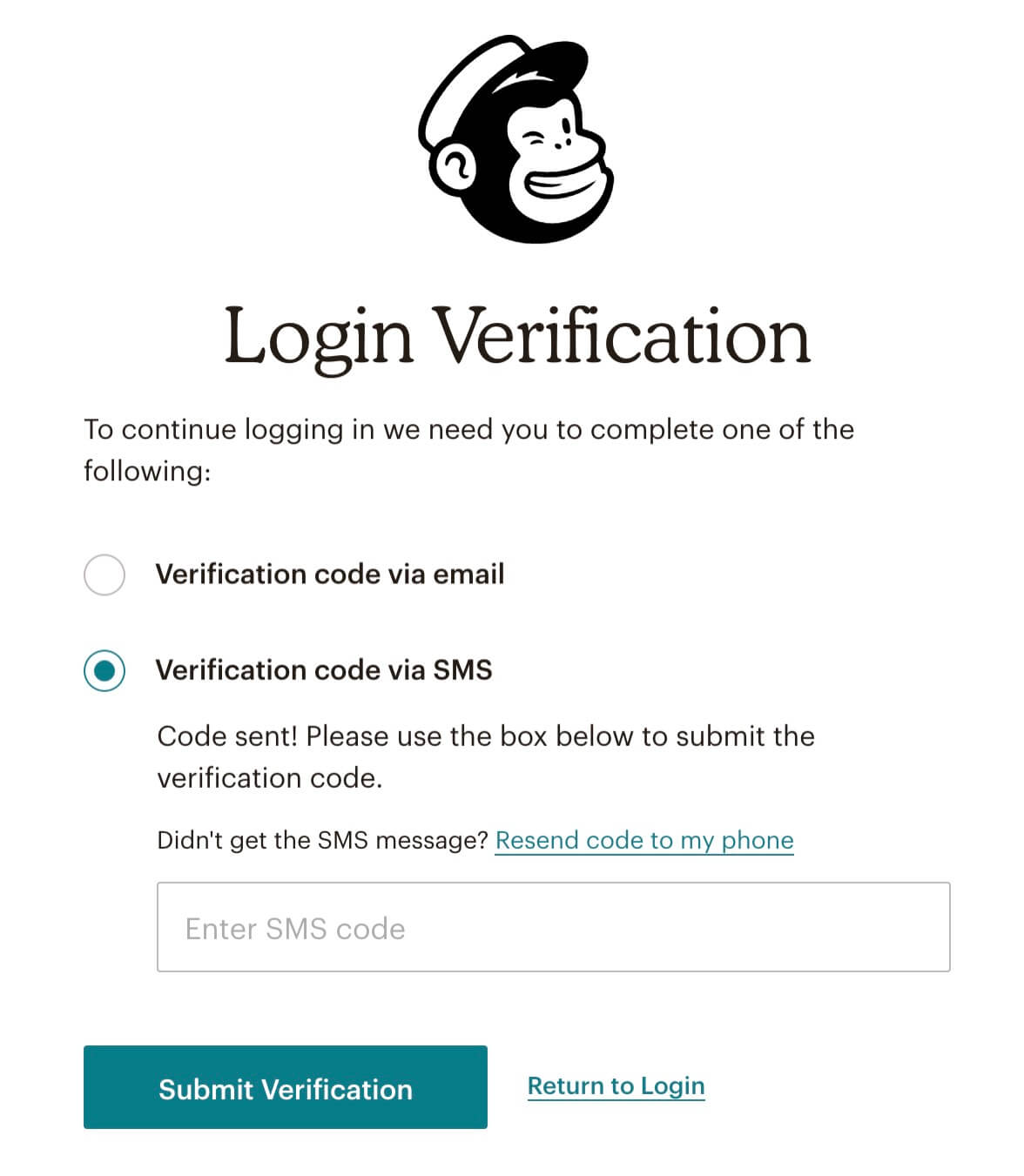
但是我尝试了很多次,邮件(腾讯企业邮箱)和手机(移动号码)始终接收不到验证码。已经联系了客服询问具体原因,但是尚未回复。然后我又注册了一个新的Mailchimp账户做测试用,注册邮箱换成了我的Gmail邮箱,手机号码换成了我的电信号码,然后触发二次验证之后,Gmail和电信手机号码都正常收到了六位数字的验证码,同时再次测试腾讯企业邮箱和移动手机号,依然收不到验证码,询问了几位朋友,他们的中国移动号码也收不到验证码。。。
只能等客服回复了,原因找到后贴到这里。
但是在找到原因之前,建议大家注册Mailchimp账户的时候,尽可能的使用Gmail邮箱,电话号码不要使用中国移动号码,以防止出现账户无法登陆的情况。我在Godaddy上已经因为收不到登陆二次验证的验证码而摔了跟头了,不想在Mailchimp这里再摔跤。
Mailchimp多账户关联问题
另外,Mailchimp是允许使用同一个邮箱同一台电脑以及IP地址注册多个账户的,只要用户名username不同就可以了。但是Mailchimp允许多账户,不意味着就没有所谓“关联”的问题发生,如果你有两个以上的mailchimp账户在运营,做正经的邮件营销,那没有任何问题;如果你有某个账户违规,或者账户绩效太差,那么就有可能“诛九族”,所有的账户被“团灭”。
而且,在同一台电脑甚至同一个网络环境下,不能再注册新的Mailchimp的账户。因此,大家在后期使用Mailchimp的时候,为保证账户安全,一定不要使用Mailchimp群发垃圾邮件。
Mailchimp账户注册流程
Ok,注意事项就这些,接下来我们来注册Mailchimp的账户:
首先,当然是打开Mailchimp的官网了 –
![图片[2]-Mailchimp注册教程 | 歪猫跨境 | WaimaoB2C-歪猫跨境 | WaimaoB2C](https://img.waimaob2c.com/wp-content/uploads/mailchimp-zhuce-2.jpg)
点击右上角的Sign up free按钮进行Mailchimp账户的注册。然后页面就会刷新进入到注册页面。要求你输入注册的邮箱,用户名和密码。这里注意的就是,账户注册邮箱尽可能使用gmail邮箱吧,防止像我一样使用腾讯企业邮箱收不到验证码的问题。用户名就是你日后登陆mailchimp的时候要使用的用户名了。登陆密码设置,mailchimp要求密码中至少要有一个小写字母,至少要有一个大写字母,至少要有一个数字,至少要有一个特殊字符,密码长度至少要有8位。
![图片[3]-Mailchimp注册教程 | 歪猫跨境 | WaimaoB2C-歪猫跨境 | WaimaoB2C](https://img.waimaob2c.com/wp-content/uploads/mailchimp-zhuce-3.jpg)
在输入密码的时候,每满足一个条件,密码框下面的文字就会变灰。如果你怕自己输入错误,或者记不住自己设置的密码,建议点击Password右侧的Show按钮,让密码显示出来。只有当你的密码完全符合mailchimp的要求之后,才会出现如下图所示提示:Your password is secure and you’re all set!。然后就可以点击下面的Get Started!按钮继续操作了。
![图片[4]-Mailchimp注册教程 | 歪猫跨境 | WaimaoB2C-歪猫跨境 | WaimaoB2C](https://img.waimaob2c.com/wp-content/uploads/mailchimp-zhuce-4.jpg)
点击Get Started按钮之后,新的页面提示你要查收下邮箱的邮件。
![图片[5]-Mailchimp注册教程 | 歪猫跨境 | WaimaoB2C-歪猫跨境 | WaimaoB2C](https://img.waimaob2c.com/wp-content/uploads/mailchimp-zhuce-5.jpg)
按照提示找到Mailchimp的邮件,点击Activate Account按钮,进行账户验证,来证明你是你(confirming you’re you)
![图片[6]-Mailchimp注册教程 | 歪猫跨境 | WaimaoB2C-歪猫跨境 | WaimaoB2C](https://img.waimaob2c.com/wp-content/uploads/mailchimp-zhuce-6.jpg)
进入到下一步让你选择付费计划,新用户可以先选择Free Plan, 免费账户可以放2000个客户邮箱地址,每个月可以发送10000封邮件,完全足够你初期使用了,等后面需要付费的时候再随时付费就可以。你可以点击Compare Plan Feature来了解不同版本账户之间更详细的差别。
![图片[7]-Mailchimp注册教程 | 歪猫跨境 | WaimaoB2C-歪猫跨境 | WaimaoB2C](https://img.waimaob2c.com/wp-content/uploads/mailchimp-zhuce-7.jpg)
选择Free Plan之后,点击Complete按钮,会让你输入你的First & Last Name(最近Mailchimp貌似在调整注册流程,有时候会有这一项,有时候没有这一项,所以有的话就填写,没有的话,就不用写。注册下来的账户是没有任何区别的)你输入就可以,英文或者拼音都可以。最好还是不要用中文了。
![图片[8]-Mailchimp注册教程 | 歪猫跨境 | WaimaoB2C-歪猫跨境 | WaimaoB2C](https://img.waimaob2c.com/wp-content/uploads/mailchimp-zhuce-8.jpg)
点击Continue按钮之后,下一个页面会让你输入Business Name以及Website,Business Name就写你的网站的名字Store Name就行,网站地址就写你的网站地址,这里的网址记得加上https://, 例如我的网站地址为 https://www.waimaob2c.com. 这个网站地址在后面是可以随时修改的,所以,如果你现在只有Shopify的免费二级域名,在这里输入二级域名也可以,后面记得改掉就好。或者直接选择No,买好域名了再加上就好。
![图片[9]-Mailchimp注册教程 | 歪猫跨境 | WaimaoB2C-歪猫跨境 | WaimaoB2C](https://img.waimaob2c.com/wp-content/uploads/mailchimp-zhuce-9.jpg)
点击Continue,填写你的地址,这个地址建议填写真实的地址,建议写英文,因为这个地址后面会出现在你的每个邮件内容的最底部。当然,这个地址后面也是可以随时修改的。
![图片[10]-Mailchimp注册教程 | 歪猫跨境 | WaimaoB2C-歪猫跨境 | WaimaoB2C](https://img.waimaob2c.com/wp-content/uploads/mailchimp-zhuce-10.jpg)
填写完成之后,页面有可能会进入到下面两个我故意调暗的图片的步骤,也可能不会。如果有的话,这里就是让你绑定社交账户,你可以点击加号把Mailchimp账户和你的Facebook账户以及Twitter账户绑定,这样在后面你设置好邮件内容之后,除了群发邮件,还可以把邮件内容一键分享到你的Facebook和Twitter。如果你不想绑定,可以直接点击Continue按钮进入到下一步。即使没有出现这个页面,或者说,这里没有绑定,那也不用担心,账户注册下来之后也是可以随时绑定的。
![图片[11]-Mailchimp注册教程 | 歪猫跨境 | WaimaoB2C-歪猫跨境 | WaimaoB2C](https://img.waimaob2c.com/wp-content/uploads/mailchimp-zhuce-13.jpg)
下一步之后,如下图所示页面可能会出现也可能不会出现,这个页面相当于Mailchimp要你花不到一分钟的时间参与一个调查,了解你的情况以提供更好的服务。你如果有时间,可以点击Ok Let’s do it继续,或者直接点击Not Right Now进入到下一步。如果没有这个页面就直接忽略就可以。
![图片[12]-Mailchimp注册教程 | 歪猫跨境 | WaimaoB2C-歪猫跨境 | WaimaoB2C](https://img.waimaob2c.com/wp-content/uploads/mailchimp-zhuce-14.jpg)
继续操作打开如下图所示页面,提示Account’s ready。账户已经注册完成了,问你要不要把自己的邮箱提交给Mailchimp,以方便接收来自于Mailchimp官方关于如何使用Mailchimp,如何做邮件营销,以及mailchimp最新动态等等邮件的。个人建议两个都勾选,当然,如果你不想接收这些邮件也可以都不勾选。
![图片[13]-Mailchimp注册教程 | 歪猫跨境 | WaimaoB2C-歪猫跨境 | WaimaoB2C](https://img.waimaob2c.com/wp-content/uploads/mailchimp-zhuce-11.jpg)
点击Let’s Go! 就打开了如下图所示页面,我们就正式进入到了Mailchimp的后台了。恭喜你,完成Mailchimp账户的注册。就这样。
![图片[14]-Mailchimp注册教程 | 歪猫跨境 | WaimaoB2C-歪猫跨境 | WaimaoB2C](https://img.waimaob2c.com/wp-content/uploads/mailchimp-zhuce-12.jpg)
![图片[15]-Mailchimp注册教程 | 歪猫跨境 | WaimaoB2C-歪猫跨境 | WaimaoB2C](https://img.waimaob2c.com/wp-content/uploads/Shopify-promo-bottom-2310-1500.png)
![图片[16]-Mailchimp注册教程 | 歪猫跨境 | WaimaoB2C-歪猫跨境 | WaimaoB2C](https://img.waimaob2c.com/wp-content/uploads/Cloudways-promo-2310-1500.png)







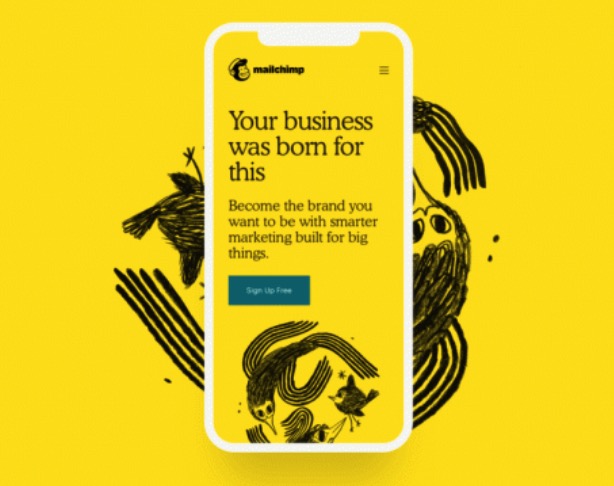
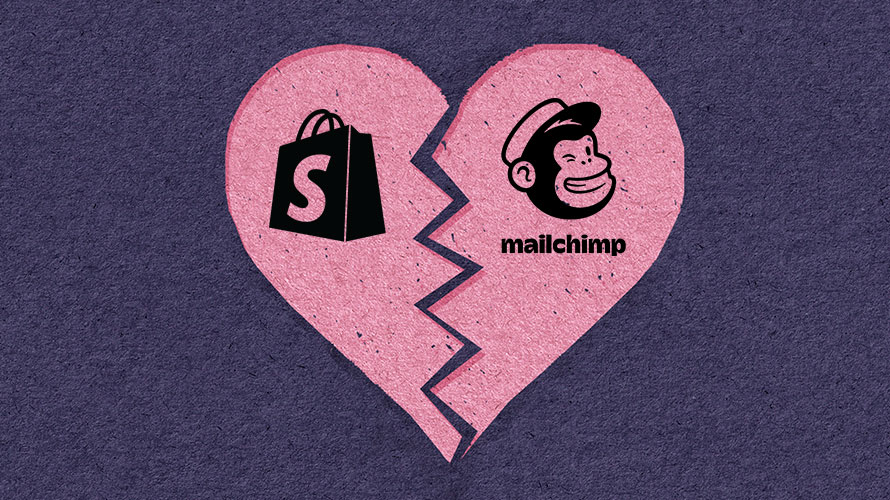






- 最新
- 最热
只看作者